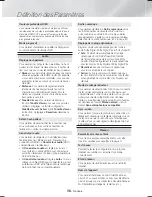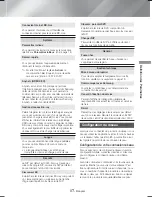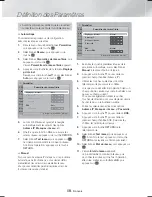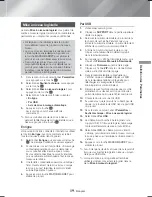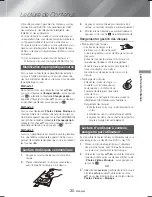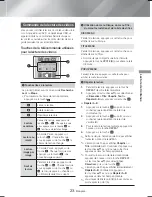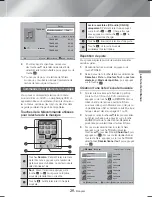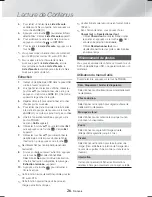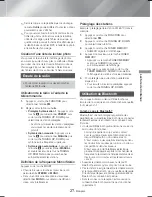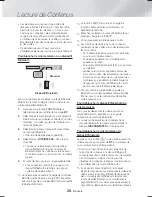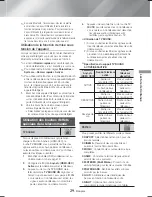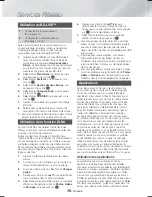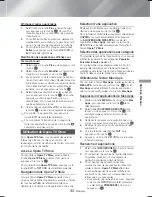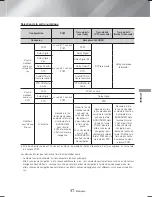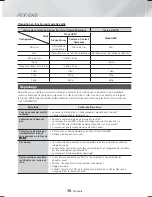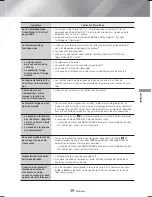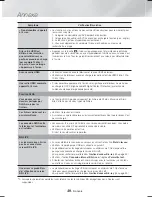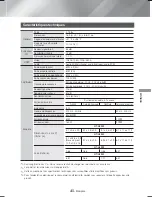30
- Français
Services Réseau
Utilisation de BD-LIVE™
1.
Connecter le produit au réseau.
(Voir la page 11)
2.
Configurer les paramètres réseau.
(Voir page 17 à 18)
Après avoir connecté le produit au réseau, vous
pouvez apprécier plusieurs contenus de services
cinématographiques offerts sur des disques
compatibles avec la technologie BD-LIVE.
1.
Insérez une clé USB dans la prise USB située à
l’avant du produit et vérifiez l'espace mémoire
disponible via la commande
Gestion données
Blu-ray
. Le périphérique de stockage doit disposer
au minimum de 1 Go d’espace libre pour pouvoir
prendre en charge les services BD-LIVE.
2.
Sélectionnez
Paramètres
sur l'écran Accueil,
puis appuyez sur le touche
E
.
3.
Sélectionnez
Système
, puis appuyez sur le
touche
E
.
4.
Sélectionnez
Gestion données Blu-ray
, puis
appuyez sur le touche
E
.
5.
Sélectionnez
Changer périph.
, puis appuyez
sur le touche
E
.
6.
Sélectionnez
USB DISK
, puis appuyez sur le
touche
E
.
7.
Insérez un disque Blu-ray qui prend en charge
BD-LIVE.
8.
Sélectionnez un élément dans les contenus de
service BD-LIVE fournis par le fabricant de disque.
✎
Le mode d’utilisation de BD-LIVE et les contenus fournis
peuvent varier en fonction du fabricant du disque.
Utilisation de la fonction DLNA
La fonction DLNA vous permet d’accéder à des
fichiers se trouvant sur votre ordinateur et de les lire
au moyen de votre cinéma maison.
Suivez les directives du guide d’utilisation de la
fonction DLNA pour la configurer sur votre ordinateur
et pour marquer les dossiers et les fichiers que vous
souhaitez partager à l’aide de votre cinéma maison.
Pour accéder à des fichiers de votre ordinateur et les
lire après avoir configuré la fonction DLNA, suivez les
étapes suivantes :
1.
Allumez l’ordinateur, le téléviseur et le cinéma
maison.
2.
Assurez-vous que l'ordinateur est raccordé à un
serveur DLNA permettant un accès partagé.
3.
Sur votre cinéma maison, sélectionnez
Changer
périph.
.
4.
Servez-vous de la touche
▲
%
pour sélectionner
votre ordinateur dans la Liste d'appareils.
5.
Sélectionnez le type de fichier que vous souhaitez
afficher ou lire parmi les options
Photos
,
Vidéos
ou
Musique
, puis appuyez sur
E
.
6.
Servez-vous de la touche ▲▼◄► pour
sélectionner le dossier contenant le type de
fichier que vous avez sélectionné, puis appuyez
sur
E
. La liste des fichiers s’affiche.
7.
Sélectionnez le fichier que vous souhaitez
afficher ou lire, puis appuyez sur
E
.
✎
Vous pouvez créer des listes de lecture à partir des
fichiers stockés sur l'ordinateur de la même manière
que vous le feriez pour créer des listes de lecture
depuis des fichiers stockés sur les périphériques USB
et les disques.
✎
À part quelques rares exceptions, vous pouvez
commander la lecture des fichiers stockés sur
l’ordinateur de la même façon que vous le feriez pour
la lecture de fichiers contenus sur des périphériques
USB ou des disques.
✎
Vous pouvez également accéder aux fichiers stockés
sur votre ordinateur en sélectionnant d’abord
Photos
,
Vidéos
ou
Musique
dans l’écran Accueil, puis votre
ordinateur dans la liste de périphériques qui apparaît.
Applications
Votre cinéma maison offre une collection exhaustive
de nouvelles, de films, de prévisions météorologiques
et d’autres contenus que vous pouvez télécharger
directement et écoutez en l’utilisant. Commencez par
vérifier le réseau et vous assurer que le cinéma maison
est branché à Internet. Votre cinéma maison doit être
connecté à Internet pour utiliser la fonction Apps. Les
applications offertes par l’intermédiaire de la fonction
Apps fonctionnent comme leurs pendants en ligne ou,
si elles sont différentes, demeurent très conviviales.
Les applications exigent de créer des comptes avant
leur utilisation. Bien que vous puissiez créer un compte
sur la plupart de ces sites par l’entremise de votre
cinéma maison, il est plus facile et plus rapide de créer
un compte en visitant les sites en ligne à l’aide d’un
ordinateur, d’un portable ou d’une tablette disposant d'un
accès Internet. Notez que dans certains cas, vous devrez
utiliser le cinéma maison et un ordinateur, un portable
ou une tablette pour créer un compte. La principale
différence entre les versions standard en ligne et celles
auxquelles vous pouvez accéder par l'entremise du
cinéma maison est que les versions destinées au cinéma
maison vous permettent d’utiliser votre télécommande
pour saisir des lettres et des chiffres plutôt qu'un clavier.
Utilisation des applications
La première fois que vous accéderez à une des
applications, le cinéma maison affiche deux ententes.
Vous devez accepter les deux ententes pour télécharger et
utiliser une ou plusieurs applications. Par défaut, le cinéma
maison affiche quatre applications populaires sur l’écran
d’accueil. Vous pouvez afficher plusieurs applications et
modifier les applications que peut afficher le cinéma maison
à partir de l'écran d'accueil en sélectionnant la touche
Plus
.
Pour lancer une application, surlignez-la, cliquez deux fois
dessus, puis suivez les directives qui s’affichent à l’écran.
HT-H4500_30_ZC_FRA-0210.indd 30
HT-H4500_30_ZC_FRA-0210.indd 30
2014-02-12 3:45:33
2014-02-12 3:45:33